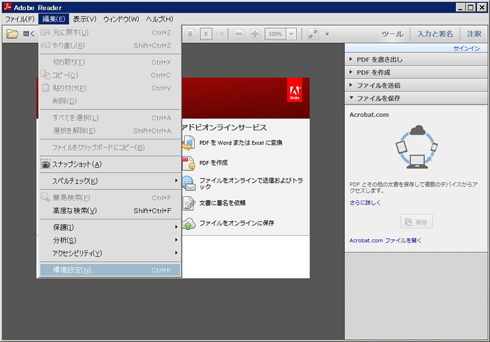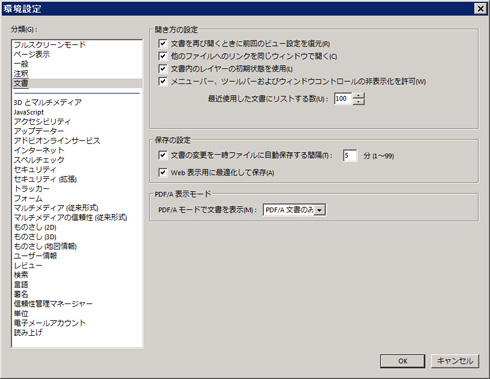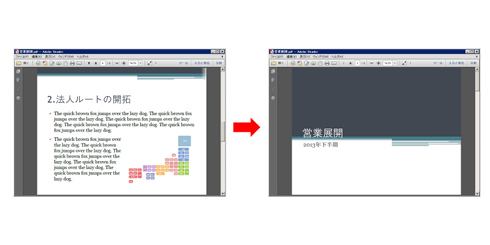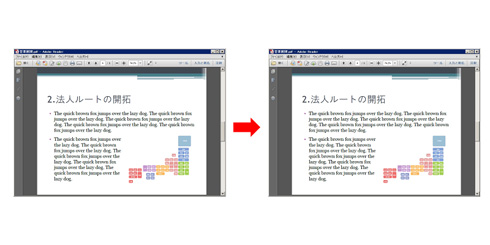PDFを前回の続きから自動で開く方法:職場で役立つデジタル化レシピ
作業中にいったんPDFを閉じなくてはいけなくなった場合、環境設定の「文書を再び開くときに前回のビュー設定を復元」という項目にチェックを入れておけば、次回開いた時も同じページを自動的に開いてくれるので便利だ。
この連載は
保管コストの削減はもとより、劣化の防止や検索性の向上、再利用の促進などさまざまな利点が認められ、徐々に広がりつつある紙の文書や帳票のデジタルデータ化ですが、用途や目的を考慮せずにむやみにスキャンすることでかえって効率が悪くなったり、作業に手戻りを発生させてしまうことも少なくありません。
また商法や税法で保管が義務付けられている文書の場合、電子帳簿保存法やe-文書法などのルールに則った手順を踏む必要があり、自分の判断でやみくもにデータ化するわけにいかないといった事情もあります。
本連載ではこうした現在の状況を踏まえつつ、文書のデータ化にまつわる情報、さらにはフォーマットであるPDFや変換機器であるスキャナ、保存先となるストレージに至るまで、業務現場と情報システム部門に役立つ知識やTips、活用術を幅広く紹介していきます(著者より)
Adobe ReaderでPDF書類を閲覧している際に、途中で別の作業をしたり、PCを再起動するなどしていったんPDFを閉じてしまうと、開いていたページをあらためて探すのはなかなか面倒な作業だ。それが数ページの文書ならまだしも、取扱説明書や仕様書など、ページ数の多い文書ならなおさらだ。
実はAdobe ReaderやAcrobatには、前回開いていたページをふたたび開くためのオプションがある。設定方法は至って簡単。環境設定の「文書」の中にある「文書を再び開くときに前回のビュー設定を復元」という項目にチェックを入れておくだけだ。
「ビュー設定」という用語がピンと来ないが、これはつまり前回開いていたページなどの環境をそのまま元通りにするという意味だ。この項目にチェックを入れた状態でPDFを閉じると、次にそのPDFを表示した際、閉じる前に開いていたページが自動的に開かれるというわけ。わざわざ何ページを開いていたか、PDFをめくって探す必要は一切ない。
これなら、作業中に再起動になった場合はもちろん、業務が終わって次の日にあらためて同じPDFを開くという場合でも、わざわざページ数をメモしておいたり、記憶を頼って探す必要もない。業務で同じPDFを繰り返し参照するという人は、Adobe ReaderおよびAcrobatをインストールしたら真っ先に設定しておきたい項目の1つだ。
関連記事
- 職場で役立つデジタル化レシピ
- ビジネスの悩みを解決するPDFドリル
 AcrobatがインストールされていないPCでPDFを出力する裏ワザ
AcrobatがインストールされていないPCでPDFを出力する裏ワザ
Adobe AcrobatなどのPDF作成ソフトを用いず、手持ちのファイルをPDFに変換する裏ワザを紹介。対応フォーマットは一部に限られるが、急場しのぎには重宝するはずだ。 容量オーバーでメールサーバに弾かれるファイルを指定容量で分割するには
容量オーバーでメールサーバに弾かれるファイルを指定容量で分割するには
添付ファイルのサイズが大きいメールを取引先に送ると、メールサーバの容量制限で弾かれてしまうことがある。こうした場合、PDFであれば「文書の分割」機能を使って指定容量で分割できる。問題なく送れるようになるのだ。 スキャン時に傾いたPDFを補正するには
スキャン時に傾いたPDFを補正するには
スキャン時に傾いたPDFを補正するのに適した、4つのソフトを紹介しよう。 プレゼン直前のPDFを今すぐ修正したい場合は
プレゼン直前のPDFを今すぐ修正したい場合は
特にプレゼンテーションや営業提案など先方に見せたり提出したりするPDF資料にちょっとした間違いを発見した時、「すぐに直したい」と思うことはないだろうか。 スキャン時にまとまってしまったPDFを分割するには
スキャン時にまとまってしまったPDFを分割するには
スキャン時にうっかり1つにまとまってしまったPDFを、複数のPDFに分割するための方法を4つ紹介する。どれもそれぞれ特徴が異なるので、目的に応じて使い分けることで作業を効率化できる。
Copyright © ITmedia, Inc. All Rights Reserved.
アイティメディアからのお知らせ
人気記事ランキング
- 「コーディングはAI任せ」でエンジニアは何をする? AWSが示す、開発の新たな“主戦場”
- 生成AIの次に来るのは「フィジカルAI」 NVIDIAが語る、普及に向けた「4つの壁」
- CVSSは「10.0」 ReactとNext.jsにリモートコード実行の脆弱性
- なぜAI時代に「オンプレ」が復活? 2026年のITトレンドを占う
- サイバー攻撃よりシンプルな脅威 北大で起きた“アナログ侵入”の教訓
- 10万超のWebサイトに影響 WordPress人気プラグインに深刻なRCE脆弱性
- Reactの重大脆弱性「React2Shell」悪用拡大 215万件に影響の可能性
- NEC 業務ノウハウを自動抽出、資産化するAIエージェントを提供開始 属人業務の行方は
- Nintendo Switchのネットサービスさえ止めた「AWS障害」 CIOが得るべき教訓は?
- AWS、UIを操作するAIエージェントを提供開始 安定動作や統合性をどう実現した?